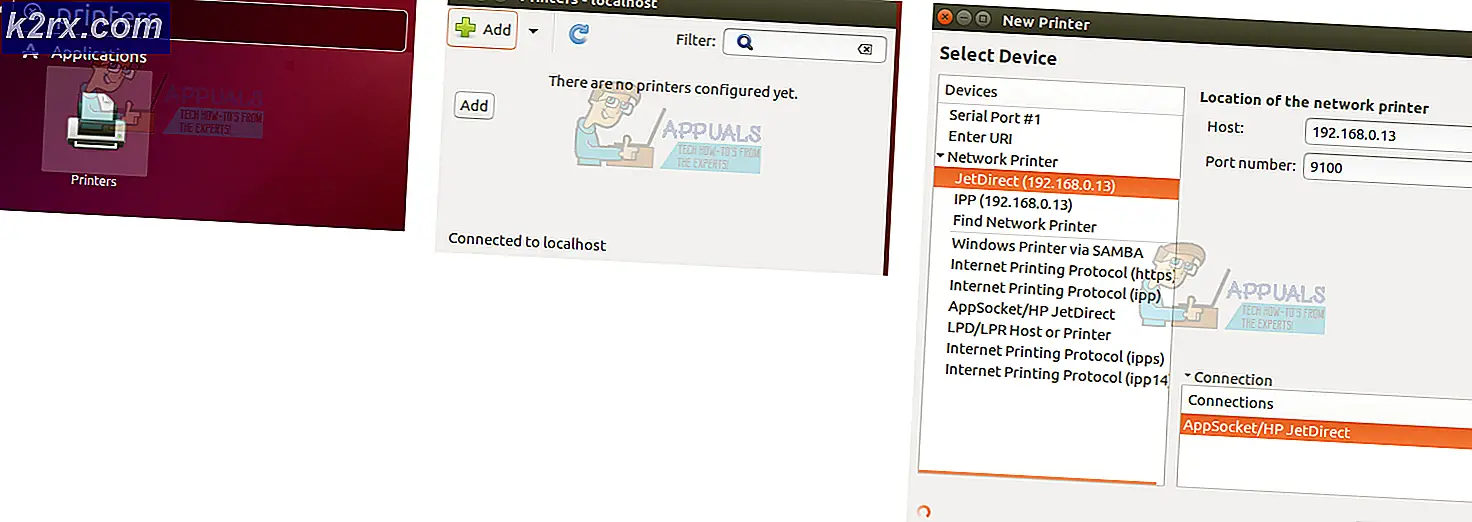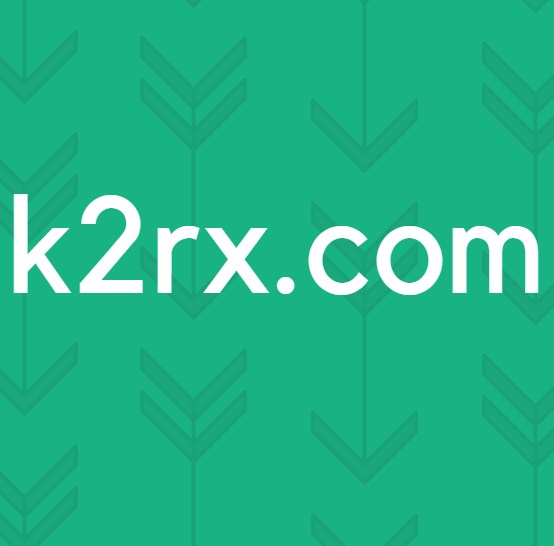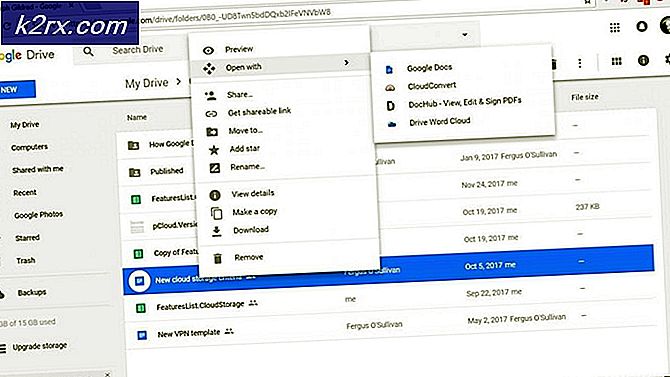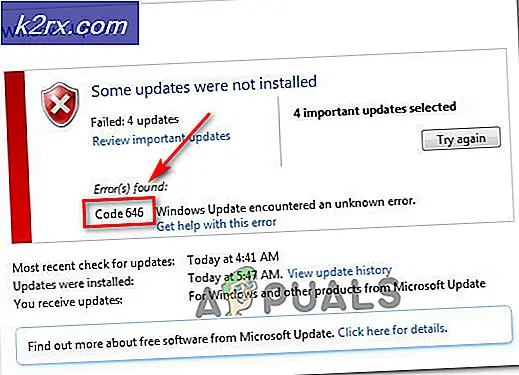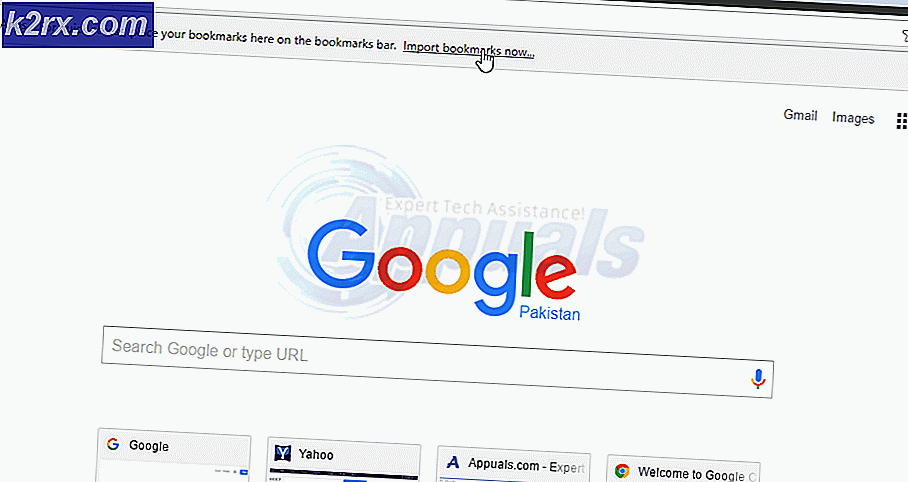Android-fouten: foutcodes en reparaties van Play Store
Een van de meest lastige problemen waar Android-gebruikers soms mee te maken krijgen, is afkomstig van de Google Play Store, de interne app-marktplaats van Android.
Dit probleem is de gemiddelde foutcode die door de Play Store wordt weergegeven als het apparaat niet installeert of de applicaties bijwerkt.
Hier volgen enkele van de meest voorkomende foutcodes waarmee Android-gebruikers te maken krijgen wanneer ze proberen apps in de Google Play Store te installeren, bij te werken of te kopen:
Foutcode 961, foutcode 492, foutcode 923, foutcode 403, foutcode 921, foutcode 413, foutcode 919
Foutcode 498, Foutcode 491, Foutcode 504, Foutcode 941
Hoewel al deze fouten behoorlijk verschillen, lijken ze in feite veel op elkaar wat betreft de oorzaken van de weergave in de Play Store. De meest voorkomende oorzaken van de bovenstaande foutcodes zijn onvoldoende opslagruimte op het betreffende apparaat, problemen met de Google Play Store of Google Services-app, een gebrek aan cachegeheugen of problemen met het Google-account waarmee de gebruiker is aangemeld. De volgende zijn oplossingen die hebben bewezen effectief te zijn bij het wegwerken van deze foutcodes:
PRO TIP: Als het probleem zich voordoet met uw computer of een laptop / notebook, kunt u proberen de Reimage Plus-software te gebruiken die de opslagplaatsen kan scannen en corrupte en ontbrekende bestanden kan vervangen. Dit werkt in de meeste gevallen, waar het probleem is ontstaan door een systeembeschadiging. U kunt Reimage Plus downloaden door hier te klikkenFix 1:
Maak ruimte vrij op het apparaat door dingen te verwijderen die niet langer nodig zijn - bestanden zoals oude nummers of foto's waarvan al een back-up is gemaakt naar de cloud of naar een computer.
Fix 2:
Navigeer naar de Application Manager van het apparaat, zoek de Google Play Store-applicatie, tik op 'Gegevens wissen' en vervolgens op 'Forceer stop'. Herhaal het proces, deze keer met de app Google Services.
Fix 3:
Zoek vanuit Application Manager de Google Play Store-app, tik erop en selecteer vervolgens 'Updates verwijderen'. Open de Play Store-app en laat deze updaten naar de nieuwste versie van de marktplaats.
Fix 4:
Start het apparaat opnieuw op in de herstelmodus, selecteer 'Wipe cache partition' met de volumeknop en bevestig de selectie met de aan / uit-knop.
Fix 5:
Ga naar instellingen, klik op accounts en selecteer Google. Tik op 'Account verwijderen', start het apparaat opnieuw op en stel vervolgens hetzelfde account opnieuw in. Opgemerkt moet worden dat deze oplossing alleen moet worden gebruikt als al het andere faalt.
PRO TIP: Als het probleem zich voordoet met uw computer of een laptop / notebook, kunt u proberen de Reimage Plus-software te gebruiken die de opslagplaatsen kan scannen en corrupte en ontbrekende bestanden kan vervangen. Dit werkt in de meeste gevallen, waar het probleem is ontstaan door een systeembeschadiging. U kunt Reimage Plus downloaden door hier te klikken